方法 1: 回線を確認します。Wi-Fi 登録ライトが常に点灯し、ネットワークが存在しない問題の解決策: まずルーターに入り、ブラウザを開いて「192.168.1.1」と入力し、次にユーザー名とパスワードを入力し、 [セットアップ ウィザード] で [PPOE ダイヤルアップ] を選択します ; 最後に、[PPOE ダイヤルアップ] で [自動接続] を選択し、保存して終了します。ルーターのライトが常に点灯しており、インターネットに接続できません。解決策:

1. 通信モデムがあります: 通信モデム ---- ルーター wan ポート; ルーター lan ポート ---- コンピューター。
2. 通信モデムがない場合: ネットワーク ケーブル ----ルーターの wan ポート、ルーターの lan ポート ----コンピューター。
#方法 2: ルーターがダイヤルアップするかどうかを確認します。
[ルーターのダイヤルアップ設定]:
コンピュータのIPとDNSの設定が自動的に取得されます。 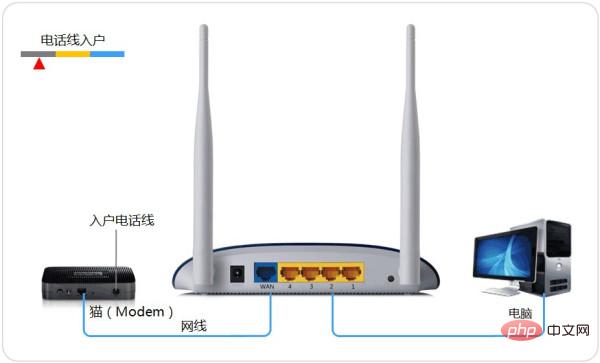
以上がWi-Fi 登録ライトが常に点灯しており、ネットワークがない場合はどうすればよいですか?の詳細内容です。詳細については、PHP 中国語 Web サイトの他の関連記事を参照してください。